Instagram-ilmoitukset eivät toimi? Tässä on 9 tapaa korjata se!
Sekalaista / / November 28, 2021
Instagram on yksi suosituimmista sosiaalisen median sovelluksista vuonna 2020. Mutta kuvittele, ettet voi saada Instagram-ilmoituksia Android- tai iOS-laitteellasi? Useat käyttäjät raportoivat samasta, ja tänään tarkastelemme, miksi Instagram-ilmoitusten toimimattomuusongelma ylipäätään ilmenee ja kuinka korjata se rikkomatta puhelintasi!
Nykyään, kun elämme elämäämme näiden pienten mutta tehokkaiden mobiililaitteiden kautta, ilmoitukset pitävät meidät päivitetty siitä, mitä ympärillämme tapahtuu, tai ainakin osoittaa meidät kohti toiminnan suuntaa paikka. Ilmoitukset ovat yksi tärkeimmistä syistä, miksi tarkistamme älypuhelimemme, erityisesti sosiaalisen median sovellusten kohdalla.
Vuoden 2010 julkaisustaan lähtien Instagram, kuvapohjainen sosiaalisen median juggernaut, on päivittänyt meitä jatkuvasti ilmoittamalla siitä, kuka on viime aikoina tykännyt kuvistamme tai kommentoinut niitä. Pysymme ajan tasalla siitä, kuka on lähettänyt meille suoran viestin tai äskettäin seurannut meitä ilmoitusten kautta.
Kuvittele, että odotat päiviä ihastuksesi vastausta DM-viestiisi ja huomaa, että he olivat vastanneet välittömästi, mutta sinulle ei ilmoitettu siitä. Ilmoitukset ovat erityisen tärkeitä viesteille, koska useimmat meistä eivät tarkista postilaatikkoamme usein. Suosikkijulkkiksesi live-lähetystä koskevan päivityksen puuttuminen voi johtaa vakavaan FOMO. Toinen tapaus on, kun joku hyväksyy seurantapyyntösi, ei ole muuta tapaa tarkistaa, kuin manuaalisesti vierailla tilillään varmistaakseen, mikä on uskomattoman turhauttavaa. Voit jopa jättää huomiotta uuden postauksen tai tarinan, joka kumoaa koko tarkoituksen.
Ilmoituksilla on suuri merkitys päätettäessä, kuinka paljon, milloin, miksi ja kuinka usein avaamme sovelluksen tarkistaaksemme syötteen tai postilaatikon. Silti yksi Androidin ja iOS: n Instagrammerien ilmoittamista yleisimmistä ongelmista on se, että "ei saa ilmoituksia".

Sisällys
- Kuinka korjata Instagram-ilmoitus, joka ei toimi
- Mitkä ovat "Instagram-ilmoitus ei toimi" -ongelman syyt?
- Tapa 1: Tarkista Instagramin ilmoitusasetukset
- Tapa 2: Tarkista puhelimesi Instagram-ilmoitusasetukset
- Tapa 3: Poista Älä häiritse -tila käytöstä
- Tapa 4: Poista virransäästötilat käytöstä
- Tapa 5: Käynnistä puhelin uudelleen
- Tapa 6: Päivitä Instagram-sovellus
- Tapa 7: Välimuistitietojen tyhjentäminen Instagramissa
- Tapa 8: Asenna sovellus uudelleen laitteellesi
- Tapa 9: Tarkista ilmoitusasetukset toisesta laitteesta
Kuinka korjata Instagram-ilmoitus, joka ei toimi
Tässä artikkelissa käymme läpi syitä "Instagram-ilmoitukset eivät toimi" -virheeseen ja jatkamme sen korjaamista.
Mitkä ovat "Instagram-ilmoitus ei toimi" -ongelman syyt?
On olemassa muutamia yleisiä skenaarioita, jotka laukaisevat tämän ongelman.
- Paina ilmoitusten asetuksia: Joskus push-ilmoitusten asetukset poistetaan käytöstä Instagram-sovelluksessa, mikä johtaa siihen, että sovelluksesta ei tule ilmoituksia.
- Välimuistin tietojen korruptio: Kuten monet muut sovellukset, Instagram tallentaa välimuistin laitteellesi, jotta kuvatiedostoja ei tarvitse ladata uudelleen. Joiden korruptio voi epäsuorasti vaikuttaa ilmoituksiin.
- Sovellushäiriöt: Joissakin tapauksissa itse Instagram-sovellus voi kohdata joitain ongelmia, jotka aiheuttavat toimintahäiriön.
- Laitteen ilmoitusasetus: Joissakin tapauksissa laitteesi ilmoitusasetukset voivat estää tai hiljentää sovelluksen lähettämät ilmoitukset.
- Tilin synkronointi: Instagram-asetukset synkronoidaan tilin kanssa. Yhdellä laitteella tehdyt muutokset voivat vaikuttaa muiden laitteiden suorituskykyyn.
On olemassa muutamia eri tapoja ratkaista ongelma Androidissa ja iOS: ssä, ja olemme koonneet alla luettelon kaikista ratkaisuista.
Tapa 1: Tarkista Instagramin ilmoitusasetukset
Koska Instagramissa on erilliset ilmoitusasetukset suorille viesteille, kommenteille, tykkäyksille, IGTV: lle, videochateille, live-videolle jne. Käyttäjä voi vahingossa poistaa push-ilmoitusasetukset käytöstä, jolloin lähtevät ilmoitukset pysähtyvät. Tämän asetuksen muuttaminen on helpoin tapa aloittaa ilmoitusten vastaanottaminen uudelleen.
1. Avaa Instagram-sovellus puhelimessasi ja napauta pyöreä profiilikuvake sijaitsee näytön oikeassa alakulmassa.
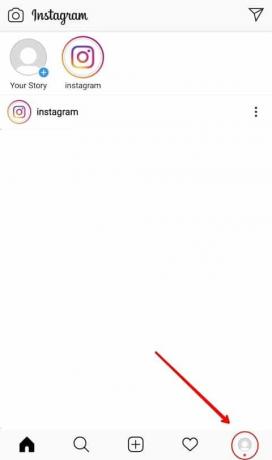
2. Napauta nyt hampurilaisvalikkokuvake sijaitsee oikeassa yläkulmassa.
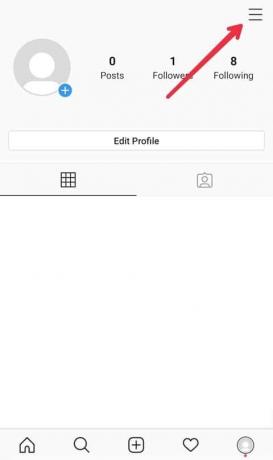
3. Liukuvan valikon alaosasta löydät 'Asetukset' vaihtoehtoja. Napauta sitä avataksesi Instagram-asetukset.

4. Valitse Asetukset-valikosta "Ilmoitukset' vaihtoehtoja. Napauta ilmoitusasetuksissa -kuvaketta 'Push-ilmoitukset' vaihtoehto.
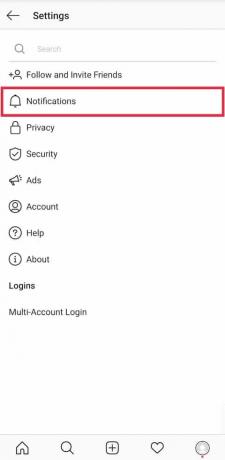
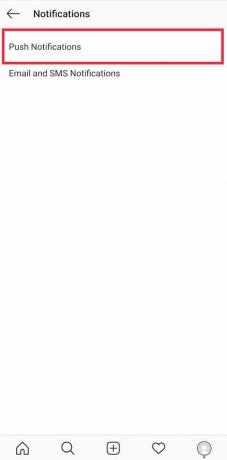
5. Varmista, että vaihtokytkin on vieressä "Mykistä push-ilmoitus" on kytketty pois päältä.
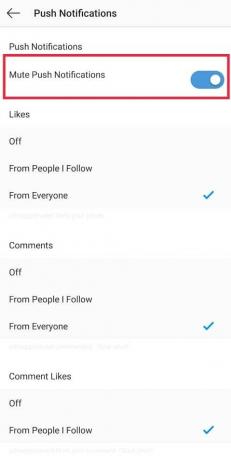
6. Jatka varmistaaksesi, että 'vinossa' vaihtoehtoa ei ole valittu missään yksittäisessä osiossa. Toiveidesi ja tarpeidesi mukaan voit valita saada ilmoituksia kaikilta tai vain seuraamiltasi ihmisiltä.

Siinä kaikki, palaa päävalikkoon ja nyt Instagram pitää sinut ajan tasalla tilisi toiminnasta.
Tapa 2: Tarkista puhelimesi Instagram-ilmoitusasetukset
Puhelimen ilmoitusasetukset toimia portinvartijana mobiililaitteessasi näkyville ilmoituksille. Jos nämä ilmoitusasetukset on poistettu käytöstä, sillä ei ole väliä, mitkä sovellusasetukset ovat. Siksi on tärkeää varmistaa, että myös nämä ovat päällä.
iOS-laitteessa
1. Avaa Asetukset iPhonessa ja napauta "Ilmoitukset’.
2. Luettelo kaikista sovelluksista tulee näkyviin aakkosjärjestyksessä, vieritä alas löytääksesi "Instagramja napauta sen vieressä olevaa nuolta.
3. Varmista, että kytkin "Salli ilmoitukset' on päällä.
Android-laitteessa
1. Avaa 'asetukset’-sovellus puhelimeesi. Selaa asetusluetteloa ja napsauta Ilmoitukset tai etsi samaa suoraan hakupalkista, joka sijaitsee yleensä yläreunassa.
2. Kerran "Sovellukset ja ilmoitukset' Asetus, etsi muun muassa Instagram ja valitse se.
3. Kytke vaihtokytkin päälle kohdan "Näytä ilmoitus’.
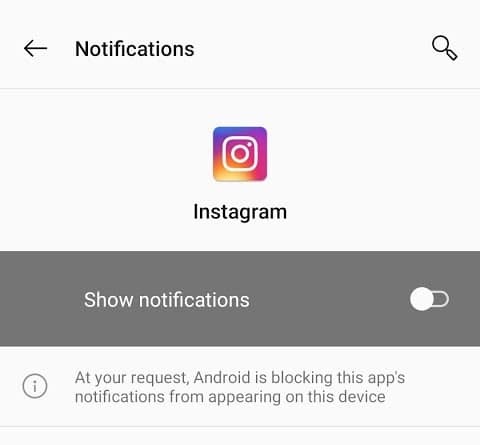
4. Kun olet ottanut käyttöön, varmista, että myös kaikki yksittäiset asetukset ovat käytössä.
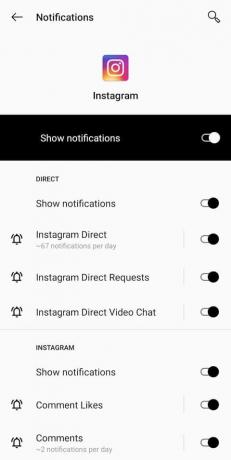
Tarkista nyt, pystytkö korjaa Instagram-ilmoitukset, jotka eivät toimi vai eivät? Jos ei, jatka seuraavalla menetelmällä.
Lue myös:Kuinka poistaa käytöstä tai poistaa Instagram-tilisi (2020)
Tapa 3: Poista Älä häiritse -tila käytöstä
Älä häiritse -tila tai DND-tila on käytettävissä sekä Androidissa että iPhonessa. Kun se on otettu käyttöön, puhelimesi estää tai hiljentää tilapäisesti kaikki saapuvat ilmoitukset, hälytykset, puhelut ja tekstiviestit. DND-tilan deaktivoinnin tai poistamisen käytöstä pitäisi palauttaa Instagram-ilmoitukset laitteellesi.
iOS-laitteessa
1. Siirry laitteesi asetuksiin ja napauta "Älä häiritse’.
2. Varmista, että kytkin "Älä häiritse' yhtä hyvin kuin 'Aikataulutettu' on kytketty pois päältä.
Vieritä alaspäin ja etsi "Älä häiritse ajon aikanaja valitse 'Käsin"Aktivoi"-kohdan vieressä.
Android-laitteella
1. Avaa Asetukset ja napsauta "Ääni & tärinä’
2. Löytö 'Älä häiritse' ja napauta sitä.

3. Jatka varmistaaksesi, että kytkin on pois päältä.

Tapa 4: Poista virransäästötilat käytöstä
Akun säästämiseksi ja käyttöiän pidentämiseksi nykyaikaisissa puhelimissa on akunsäästötilat, jotka otetaan automaattisesti käyttöön, kun puhelimen akku on vähissä. Kun se on otettu käyttöön, taustalla toimivat sovellukset eivät päivity, mikä aiheuttaa joissakin tapauksissa viivettä tai estää saapuvat ilmoitukset. Tämän tilan poistaminen käytöstä saattaa auttaa saamaan Instagram-ilmoituksesi takaisin raiteilleen.
Avaa iPhonessa asetukset sovellus ja vieritä alas valitaksesi 'Akku' asetusta. Sammuta vieressä oleva vaihtokytkin "Vähätehoinen tila".
Valitse Androidissa 'Akku' asetusvalikon sisällä. Näpäytä 'Akun säästäjä' ja sammuta se.
Tapa 5: Käynnistä puhelin uudelleen
Jos kaikki yllä mainitut asetukset ovat täysin paikoillaan, etkä vieläkään saa ilmoitusta, yritä käynnistää puhelin uudelleen kerran. Laitetta käynnistetään uudelleen on ensimmäinen askel ja etsi ratkaisua teknisen ongelman vianmäärityksessä.

Tapa 6: Päivitä Instagram-sovellus
Monissa tapauksissa Instagram-ilmoitukset eivät toimi itse sovelluksen virheen takia. Instagram itse on tietoinen muutamista virheistä ja ongelmista, joita käyttäjä voi kohdata, joten se yrittää korjata ne jokaisen päivityksen yhteydessä. Siksi sovelluksen päivittäminen voi olla hyödyllistä.
Android-laitteissa käyttäjä voi tarkistaaPelikauppasovelluksen uusille päivityksille.
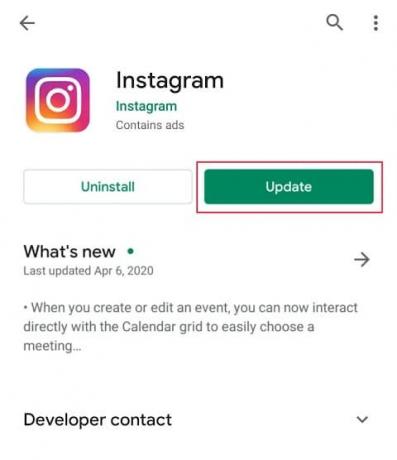
Käytä 'SovelluskauppaiPhoneissa etsiäksesi uusia päivityksiä.
Lue myös:Kuinka poistaa useita Instagram-valokuvia kerralla
Tapa 7: Välimuistitietojen tyhjentäminen Instagramissa
Välimuistitiedot ovat hyödyllisiä käyttäjän tietojen tallentamisessa laitteeseen. Se auttaa sovellusta suorittamaan tehtävän nopeammin. Sosiaalisen median sovellukset ovat suuria välimuistin kerääjiä, ja niiden tiedot voivat helposti vioittua tai rikki. Vioittuneet välimuistitiedot voivat aiheuttaa sovelluksen toimintahäiriöitä ja aiheuttaa ongelmia käyttäjälle, joten niiden tyhjentäminen silloin tällöin on tärkeää.
1. Ennen kuin aloitat välimuistin tyhjennysprosessin, suosittelemme, että kirjaudut ensin ulos tilistäsi.
Vieraile Instagram-asetukset valikko (prosessi mainittu menetelmän 1 alkuvaiheissa)

2. Näpäytä 'Kirjaudu ulos kaikista tileistä' näytön alareunassa ja poistu sovelluksesta.
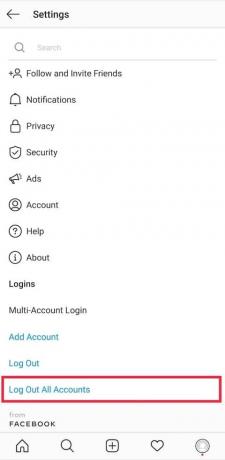
3. Avaa Asetukset puhelimellasi ja kirjoita "Sovellus' tai 'Sovellukset' hakupalkissa. Sieltä löydät luettelon kaikista laitteen sovelluksista. Etsiä 'Instagram' ja avaa se napauttamalla sitä.
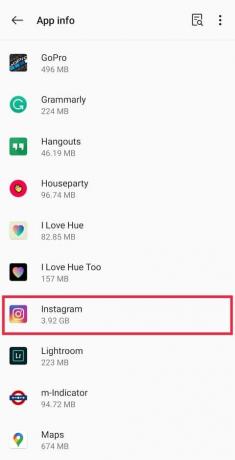
4. Valitse ‘Tallennus ja välimuisti' edetä.
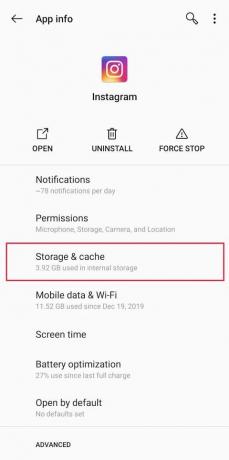
5. Näpäytä 'Tyhjennä välimuisti' poistaaksesi kaikki välimuistitiedot.
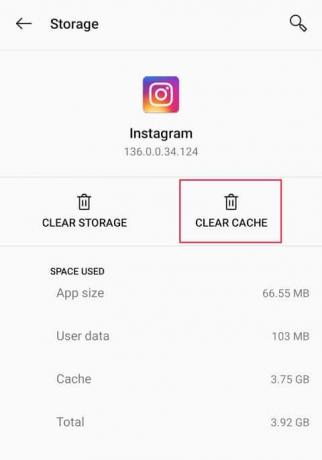
6. Tarkista, onko välimuistin tiedot on tyhjennetty saman varaaman muistin määrällä. 0 B tarkoittaa, että kaikki välimuisti on tyhjennetty.

7. Käynnistä puhelin uudelleen kerran ja kirjaudu takaisin Instagram-tilillesi tarkistaaksesi.
Tapa 8: Asenna sovellus uudelleen laitteellesi
Kun sovellus asennetaan uudelleen puhelimeen, kaikki tiedot ja asetukset palautetaan oletusarvoiksi. Tämä sisältää tarvittavien lupien antamisen sovellukselle pyydettäessä.
1. Voit poistaa sovelluksen avaamallaSovelluskauppa' iPhonessa tai 'Pelikauppa' Androidissa ja kirjoita hakupalkkiin "Instagram". Kun olet löytänyt, paina 'Poista asennusja vahvista napsauttamalla Ok seuraavassa vahvistusviestissä.

2. Käynnistä laite uudelleen, kun asennuksen poisto on valmis.
3. Mene omaanSovelluskauppa' tai 'Pelikauppa' uudelleen ja asenna sovellus uudelleen. Kun prosessi on valmis, kirjaudu sisään tiliisi ja myönnä sovellukselle kaikki tarvittavat luvat, erityisesti ilmoituksia koskeva.
Tapa 9: Tarkista ilmoitusasetukset toisesta laitteesta
Instagram-ilmoitukset synkronoidaan Instagram-tilisi kanssa, joten jos olet tehnyt muutoksia yhteen laitteeseen, ne muuttuvat automaattisesti muissa. Siksi asetusten tarkistaminen useissa laitteissa on tärkeää.
Esimerkki: jos poistat ilmoitukset käytöstä iPadissasi, ne poistetaan käytöstä myös Android-laitteessasi.
Jos mikään yllä mainituista tavoista ei auttanut sinua, harkitse ongelman ilmoittamista itse Instagramille ja odota heidän virallista vastausta.
Voit tehdä sen käymällä Instagram-asetuksissa ja napauttamalla "Ohje" ilmoittaaksesi ongelmasta.
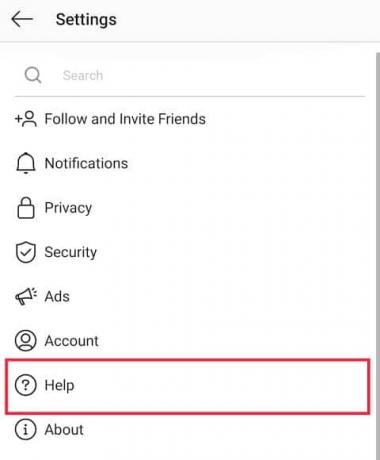
Suositus:
- Korjaustapahtumaa ei voi suorittaa Google Play Kaupassa
- Korjaa Google Play Musiikin ongelmat
Tämä on artikkelin loppu, ja toivomme, että pystyit siihen korjaa Instagram-ilmoitukset eivät toimi -ongelma. Mutta jos sinulla on vielä kysyttävää tästä opetusohjelmasta, voit kysyä niitä kommenttiosiossa.



